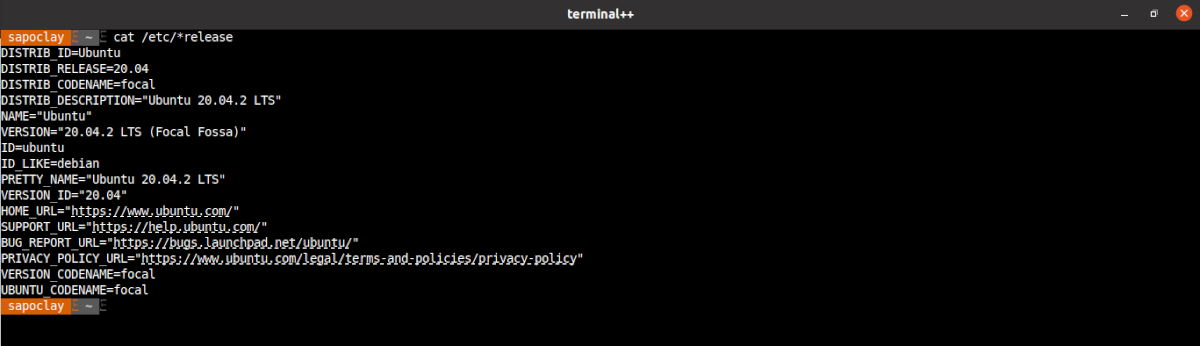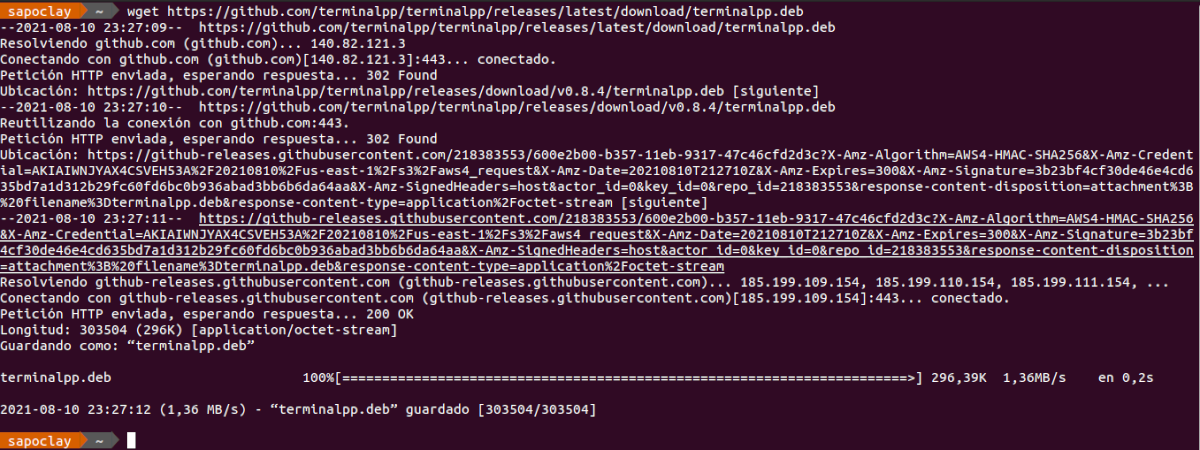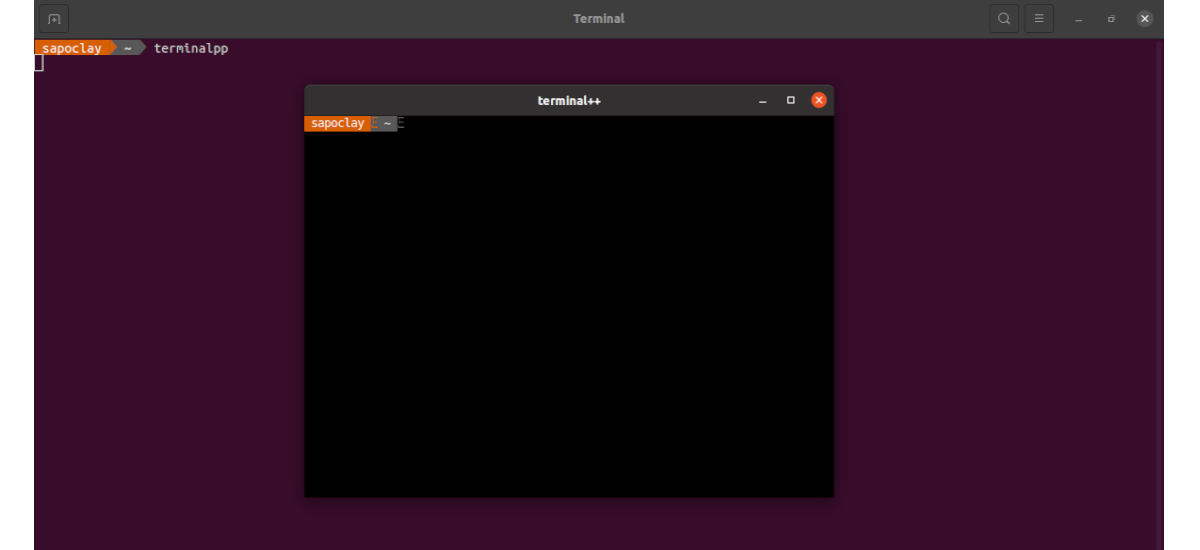En el siguiente artículo vamos a echar un vistazo a Terminalpp. Este es un emulador de terminal minimalista con capacidades que proporciona características y una experiencia de usuario casi idénticas en todos los sistemas operativos principales: Gnu/Linux, Windows y macOS. Esta aplicación se publica bajo la licencia MIT.
Sus características permiten que la aplicación admita todas las funciones de la terminal (ratón, secuencias de escape especiales, etc), además de aumentar considerablemente su velocidad a la hora de trabajar con ella.
Antes de continuar es necesario avisar de que Terminalpp se encuentra en fase beta y podemos encontrarnos algunos problemas. Dicho esto, según indican en su repositorio de GitHub, algunas personas lo han utilizado a diario y solo se han encontrado algunos problemas menores. Su creados indica que si algún usuario se encuentra un problema, no dude en informar en su repositorio de GitHub.
Características generales de Terminalpp
- Es una aplicación multiplataforma. Terminalpp es compatible de forma nativa con Gnu/Linux, Windows 10 y funciona en macOS a través de un renderizador Qt.
- En las plataformas nativas, Terminalpp está a la par o más rápido que los emuladores realmente rápidos como Alacritty.
- Fuentes y colores. Incluye soporte para todos los colores posibles y reserva de fuente nativa para caracteres adicionales. Incluye la compatibilidad con caracteres CJK, doble ancho y doble tamaño.
- Este programa ofrece un portapapeles bidireccional.
- La aplicación detecta automáticamente una URL en la terminal, y admite secuencias de escape de hipervínculo explícitas para aplicaciones de terminal.
- Nos va a permitir utilizar el Zoom. Con ctrl – y ctrl = podremos alejar y acercar rápidamente, de forma similar a los navegadores web y otras aplicaciones GUI.
- Historial. Recuerda la salida del terminal fuera del área visible cuando es importante.
- Utilizar archivos remotos. Terminalpp introduce secuencias de escape especiales que permiten enviar cualquier archivo a través de la conexión existente a la máquina que ejecuta la terminal, donde se almacena en archivos temporales y luego pueden ser visto por aplicaciones locales. Para utilizar esta función, ropen que es el programa responsable de enviar el archivo al terminal, y debe estar instalado en el servidor remoto.
- Terminalpp admite varias sesiones, como cmd.exe, powershell, wsl o msys. Las sesiones comunes se detectan automáticamente y se pueden especificar más manualmente.
Estas son solo algunas de las características de esta aplicación. Se pueden consultar todas ellas en detalle desde la página web del proyecto.
Instalar Terminalpp en Ubuntu
A través de paquete DEB
Si quieres poder instalar este programa como paquete .deb, tan solo tienes que descargarlo desde la página de lanzamientos. También se puede utilizar wget para descargar este paquete. Solo necesitaremos abrir una terminal (Ctrl+Alt+T) y utilizar el comando:
wget https://github.com/terminalpp/terminalpp/releases/latest/download/terminalpp.deb
Una vez finalizada la descarga, podemos proceder a la instalación utilizando en la misma terminal el comando:
sudo apt install ./terminalpp.deb
Cuando se termine la instalación, ya podemos buscar el lanzador de este emulador en nuestro equipo:
Desinstalar
Para eliminar el paquete .deb con el que hemos instalado este programa, tan solo necesitaremos abrir una terminal (Ctrl+Alt+T) y ejecutar en ella:
sudo apt remove terminalpp
A través de paquete Snap
Para instalar este emulador de terminal a través de Snap, no tendremos más que abrir una terminal (Ctrl+Alt+T) y utilizar en ella el comando:
sudo snap install terminalpp --edge --classic
Finalizada la instalación, ya podemos iniciar el programa desde el menú Aplicaciones / Tablero / Actividades o cualquier otro lanzador de aplicaciones disponible en nuestro equipo. También podemos iniciar el programa escribiendo en la terminal:
terminalpp
Si más tarde necesitas actualizar el programa, se puede utilizar el comando:
sudo snap refresh terminalpp
Desinstalar
Si optaste por instalar este emulador como paquete snap, podrás desinstalarlo de tu equipo abriendo una terminal (Ctrl+Alt+T) y ejecutando en ella el comando:
sudo snap remove terminalpp
Como decía líneas más arriba, esta aplicación todavía se encuentra en fase de desarrollo, por lo que todavía puede ofrecer errores durante su ejecución. Para obtener más información sobre este proyecto, los usuarios podemos consultar la página web oficial o su repositorio en GitHub.